我们在使用win10电脑的时候都会产生一些垃圾文件,随着使用时间越久,垃圾文件也就会越多,如果垃圾文件过多的话,可能会导致win10电脑的c盘空间不足的情况,那么该如何清理win1
我们在使用win10电脑的时候都会产生一些垃圾文件,随着使用时间越久,垃圾文件也就会越多,如果垃圾文件过多的话,可能会导致win10电脑的c盘空间不足的情况,那么该如何清理win10c盘空间呢?今天小编就给大家带来windows10怎么清理c盘垃圾,如果你刚好遇到这个问题,跟着我的方法来操作吧。
推荐下载:win10纯净版系统
方法如下:
1、双击此电脑,右键点击C盘,选择属性。
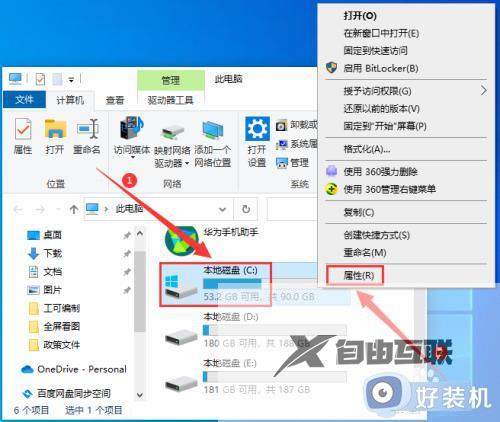
2、然后再点击磁盘清理功能。
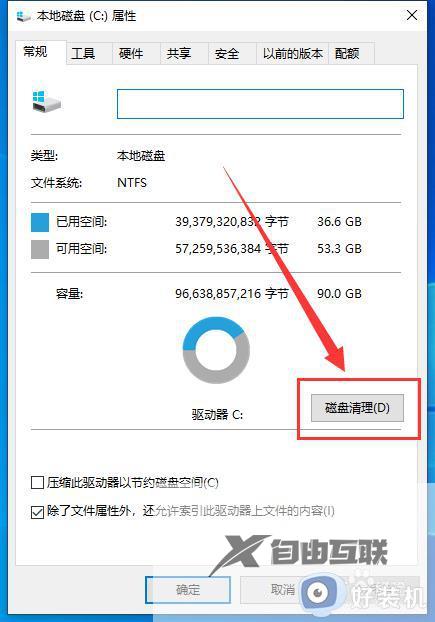
3、电脑开始进行扫描,等待扫描结束。
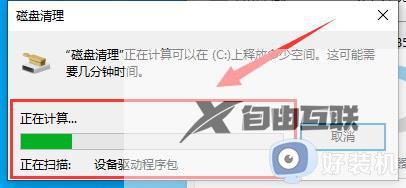
4、勾选你要清理的文件类型,然后点击确定。
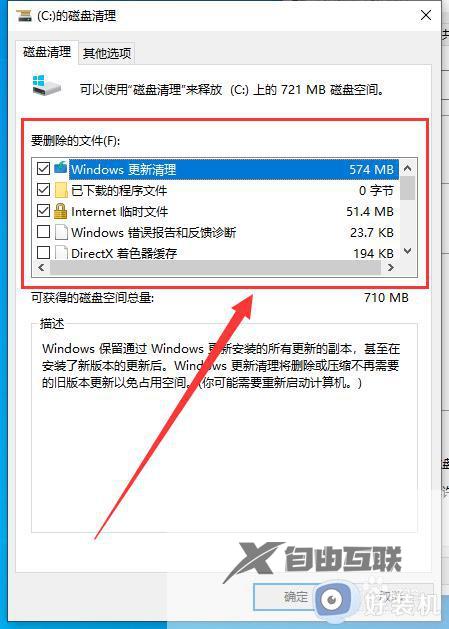
5、这时会弹出确定框,然后点击删除文件即可。
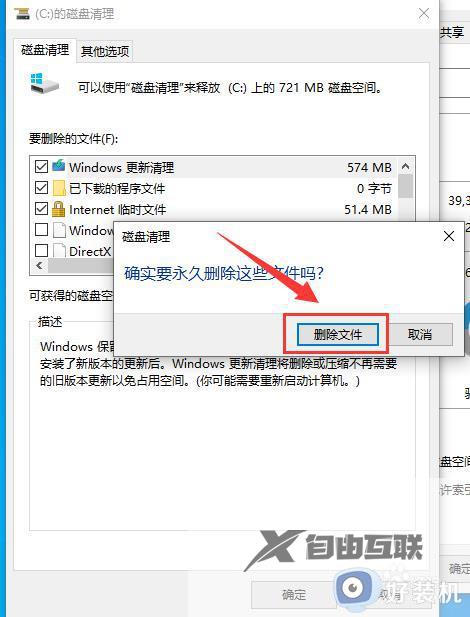
windows10怎么清理c盘垃圾就为大家介绍到这里了。若是你也遇到同样情况的话,不妨参考本教程操作看看!
